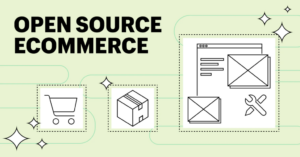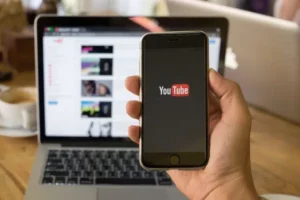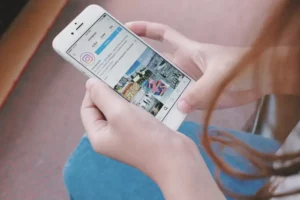"시스템에 연결된 장치가 작동하지 않습니다"라는 메시지가 나타나면 모든 컴퓨터 사용자에게 실망스러운 경험이 될 수 있습니다. 이 오류는 외부 장치나 해당 드라이버 중 하나에 문제가 있어 장치와 컴퓨터 간의 통신이 중단될 때 자주 나타납니다. 이 종합 가이드에서는 이 오류 메시지의 의미와 발생 이유를 살펴보고 이를 해결하기 위한 단계별 솔루션을 제공합니다.
"시스템에 연결된 장치가 작동하지 않습니다"는 무엇을 의미합니까?
"시스템에 연결된 장치가 작동하지 않습니다."라는 메시지가 나타나면 컴퓨터가 연결된 외부 장치와 효과적으로 통신할 수 없음을 나타냅니다. 이는 USB 플래시 드라이브, 외장 하드 드라이브, 프린터 또는 스캐너에 이르기까지 무엇이든 될 수 있습니다. 이 오류는 특정 유형의 장치에만 국한되지 않으므로 다양한 하드웨어 주변 장치에서 공통적으로 발생하는 문제입니다.
"시스템에 연결된 장치가 작동하지 않습니다" 오류의 주요 원인은 일반적으로 장치 드라이버 문제, 연결 문제 또는 장치와 컴퓨터 운영 체제 간의 호환성 문제와 관련이 있습니다.
컴퓨터에 "시스템에 연결된 장치가 작동하지 않습니다"라는 메시지가 나타나는 이유는 무엇입니까?
컴퓨터에 "시스템에 연결된 장치가 작동하지 않습니다"라는 메시지가 표시되면 외부 장치와 통신하는 데 문제가 있다는 신호입니다. 이 오류 메시지는 다양한 이유로 나타날 수 있으며 각각은 장치-컴퓨터 상호 작용의 다른 측면을 나타냅니다. 이러한 이유를 이해하는 것이 문제를 진단하고 해결하는 데 중요합니다. 다음은 몇 가지 일반적인 원인입니다.
- 드라이버 문제: 드라이버는 컴퓨터 운영 체제가 하드웨어 장치와 통신할 수 있도록 해주는 소프트웨어입니다. 이러한 드라이버가 오래되었거나 손상되었거나 단순히 현재 시스템과 호환되지 않는 경우 장치가 올바르게 작동하지 않아 오류 메시지가 나타날 수 있습니다.
- 결함이 있는 하드웨어 연결: 문제는 케이블이 느슨하거나 손상된 것처럼 간단할 수도 있습니다. USB 및 기타 연결을 통해 장치와 컴퓨터 간의 안정적인 연결을 설정하지 못하는 경우가 있어 통신 오류가 발생할 수 있습니다.
- 하드웨어 오작동: 어떤 경우에는 외부 장치 자체가 문제일 수도 있습니다. 오작동하거나 손상된 경우 컴퓨터와 제대로 통신할 수 없어 "시스템에 연결된 장치가 작동하지 않습니다" 오류가 발생합니다.
- USB 포트 문제: 때로는 문제가 컴퓨터의 USB 또는 기타 하드웨어 포트에 있는 경우도 있습니다. 이러한 포트가 손상되거나 오작동하는 경우 외부 장치와의 올바른 연결을 원활하게 할 수 없습니다.
- 시스템 비호환성: 하드웨어 장치가 컴퓨터 운영 체제와 호환되지 않거나 구성 문제가 있는 경우 통신 중단으로 이어질 수 있습니다. 이는 최신 운영 체제에서 구형 장치를 사용할 때 특히 일반적이며 그 반대의 경우도 마찬가지입니다.
- 전원 공급 장치 문제: 일부 장치는 올바르게 작동하려면 USB 포트에서 일정량의 전원이 필요합니다. 컴퓨터의 USB 포트가 충분한 전력을 공급하지 않거나 장치의 전원 관리에 문제가 있는 경우 작동하지 않을 수 있습니다.
- 소프트웨어 충돌: 컴퓨터에서 실행 중인 다른 소프트웨어가 때때로 외부 장치의 작동을 방해할 수 있습니다. 이는 소프트웨어 버그, 프로그램 간의 충돌 또는 보안 소프트웨어가 실수로 장치를 차단했기 때문일 수 있습니다.
이러한 잠재적 원인을 이해하는 것은 "시스템에 연결된 장치가 작동하지 않습니다" 오류 문제를 해결하는 첫 번째 단계입니다. 각 원인은 드라이버 업데이트 및 연결 확인부터 하드웨어 문제 진단에 이르기까지 다양한 솔루션을 가리킵니다. 각 가능성을 체계적으로 배제함으로써 문제의 근본 원인을 파악하고 이를 해결하기 위한 적절한 조치를 취할 수 있습니다.
"시스템에 연결된 장치가 작동하지 않습니다" 문제를 해결하는 방법
"시스템에 연결된 장치가 작동하지 않습니다" 오류가 발생하면 장애물이 될 수 있지만 이 문제를 해결하기 위해 따를 수 있는 몇 가지 문제 해결 단계가 있습니다. 이러한 방법은 기본 검사부터 고급 솔루션까지 다양합니다.
- 연결을 확인하세요. 기본부터 시작하세요. 장치가 컴퓨터에 올바르게 연결되어 있는지 확인하십시오. USB 장치를 사용하는 경우 일부 포트가 제대로 작동하지 않을 수 있으므로 다른 USB 포트를 사용해 보십시오. 또한, 케이블이 손상되거나 결함이 있을 수 있으므로 가능하면 다른 케이블을 사용해 보십시오.
- 컴퓨터와 장치를 다시 시작하십시오. 경우에 따라 간단히 다시 시작하면 문제가 해결될 수 있습니다. 컴퓨터와 외부 장치를 껐다가 다시 켜십시오. 이렇게 하면 시스템을 재설정하고 문제를 일으킬 수 있는 일시적인 결함을 해결할 수 있습니다.
- 장치 드라이버 업데이트 또는 재설치: 오래되었거나 손상된 드라이버가 이 오류의 일반적인 원인입니다. Windows의 장치 관리자로 이동하여 문제가 있는 장치를 찾아 마우스 오른쪽 버튼으로 클릭한 후 '드라이버 업데이트'를 선택하세요. 업데이트가 작동하지 않으면 '장치 제거'를 선택한 다음 컴퓨터를 다시 시작하여 드라이버를 다시 설치해 보세요.
- 다른 컴퓨터 사용: 문제가 장치에 있는지 아니면 컴퓨터에 있는지 확인하려면 장치를 다른 컴퓨터에 연결해 보세요. 다른 시스템에서도 작동한다면 컴퓨터의 하드웨어나 소프트웨어에 문제가 있을 가능성이 높습니다.
- 하드웨어 및 장치 문제 해결사를 실행합니다. Windows에는 하드웨어 관련 문제를 진단하고 해결하는 데 도움이 되는 문제 해결사가 내장되어 있습니다. 이에 액세스하려면 설정 > 업데이트 및 보안 > 문제 해결 > 하드웨어 및 장치로 이동하여 문제 해결사를 실행하세요.
- 시스템 업데이트 확인: 운영 체제가 최신인지 확인하세요. 시스템 업데이트는 종종 오류를 일으킬 수 있는 호환성 문제와 버그를 수정할 수 있습니다. 설정 > 업데이트 및 보안 > Windows 업데이트로 이동하여 업데이트를 확인하세요.
- 장치 호환성 확인: 일부 장치는 현재 운영 체제와 호환되지 않을 수 있습니다. 호환성에 대한 정보와 장치에 필요한 특정 요구 사항이나 업데이트가 있는지 제조업체의 웹 사이트를 확인하세요.
- USB 선택적 일시 중단 설정 비활성화: 이 설정은 때때로 USB 장치에 문제를 일으킬 수 있습니다. 비활성화하려면 제어판 > 전원 옵션 > 계획 설정 변경 > 고급 전원 설정 변경으로 이동하세요. 'USB 설정'을 확장하고 'USB 선택적 일시 중지 설정'을 비활성화로 설정합니다.
- USB 허브를 사용해 보세요: 장치가 장치보다 더 많은 전력을 필요로 하는 경우 USB 포트 제공할 수 있으며 전원이 공급되는 USB 허브를 사용하면 도움이 될 수 있습니다.
- 제조업체의 지원에 문의하세요. 위의 단계 중 어느 것도 효과가 없으면 제조업체의 고객 지원에 문의하는 것이 도움이 될 수 있습니다. 이들은 장치별 조언과 솔루션을 제공할 수 있습니다.
다음 단계를 수행하면 "시스템에 연결된 장치가 작동하지 않습니다" 오류를 체계적으로 문제를 해결하고 해결할 수 있습니다. 솔루션은 특정 장치 및 사용자에 따라 다를 수 있습니다. 컴퓨터 구성.
결론
"시스템에 연결된 장치가 작동하지 않습니다" 오류에 직면하는 것은 어려운 경험일 수 있지만 올바른 접근 방식을 사용하면 해결 가능한 문제인 경우가 많습니다. 이 오류는 컴퓨터와 외부 장치 사이의 연결이 끊어졌음을 나타내는 일반적인 신호이지만 근본 원인은 매우 다양할 수 있습니다. 단순한 연결 문제부터 보다 복잡한 드라이버 또는 호환성 문제에 이르기까지 근본 원인을 이해하는 것이 솔루션을 찾는 데 중요합니다.
연결 확인, 드라이버 업데이트, 내장된 문제 해결사 실행, 시스템 호환성 확인 등 간략하게 설명된 문제 해결 단계를 따르면 문제를 체계적으로 해결하고 자주 해결할 수 있습니다. 다양한 장치와 컴퓨터 시스템이 다양한 솔루션에 다르게 반응할 수 있으므로 프로세스에는 약간의 인내와 약간의 시행착오가 필요할 수 있습니다.
다른 모든 방법이 실패하면 주저하지 말고 장치 제조업체의 지원팀에 연락하여 전문적인 지원을 받으십시오. 특정 제품에 맞는 통찰력과 솔루션을 제공할 수 있습니다.
"시스템에 연결된 장치가 작동하지 않습니다" 오류는 실망스럽기는 하지만 현대 컴퓨팅의 복잡성과 제대로 작동하는 시스템을 유지하는 것의 중요성을 일깨워주는 역할을 합니다. 정기적인 업데이트, 적절한 장치 관리 및 호환성 문제에 대한 인식은 향후 이러한 오류를 방지하는 데 큰 도움이 될 수 있습니다. 결국 약간의 지식과 올바른 접근 방식을 통해 이러한 장애물을 극복하고 보다 원활하고 효율적인 컴퓨팅 경험을 보장할 수 있습니다.
- SEO 기반 콘텐츠 및 PR 배포. 오늘 증폭하십시오.
- PlatoData.Network 수직 생성 Ai. 자신에게 권한을 부여하십시오. 여기에서 액세스하십시오.
- PlatoAiStream. 웹3 인텔리전스. 지식 증폭. 여기에서 액세스하십시오.
- 플라톤ESG. 탄소, 클린테크, 에너지, 환경, 태양광, 폐기물 관리. 여기에서 액세스하십시오.
- PlatoHealth. 생명 공학 및 임상 시험 인텔리전스. 여기에서 액세스하십시오.
- 출처: https://www.techpluto.com/a-device-attached-to-the-system-is-not-functioning/
- :있다
- :이다
- :아니
- $UP
- a
- 할 수 있는
- 소개
- 위의
- ACCESS
- 가로질러
- 동작
- 주소
- 많은
- 조언
- All
- 수
- 또한
- 양
- an
- 및
- 다른
- 어떤
- 아무것도
- 등장하다
- 접근
- 적당한
- 있군요
- AS
- 양상
- 원조
- 인식
- 뒤로
- 기본
- 기초
- BE
- 존재
- 사이에
- 비트
- 블로킹
- 분석
- 버그
- 내장
- 비자 면제 프로그램에 해당하는 국가의 시민권을 가지고 있지만
- by
- 케이블
- 케이블
- CAN
- 가지 경우
- 원인
- 원인
- 일으키는
- 어떤
- 도전
- 이전 단계로 돌아가기
- 검사
- 확인
- 확인하는 것이 좋다.
- 선택
- 선명한
- 공통의
- 소통
- 통신
- 의사 소통
- 호환성
- 호환
- 복잡한
- 복잡성
- 포괄적 인
- 컴퓨터
- 컴퓨팅
- 결론
- 구성
- 충돌
- 연결
- 연결
- 연결
- 연결
- CONTACT
- 제어
- 제어판
- 바르게
- 부정한
- 수
- Current
- 고객
- 고객센터
- 날짜
- 의존
- 결정
- 장치
- 디바이스
- 진단
- 다른
- 다르게
- 사용
- 디스플레이
- 하지
- 하지 않습니다
- 말라
- 드라이브
- 운전사
- 드라이버
- 두
- 마다
- 효과적으로
- 효율적인
- 그렇지 않으면
- 교전
- end
- 충분히
- 확인
- 보장
- 오류
- 오류
- 특히
- 세우다
- 에테르 (ETH)
- 펼치기
- 경험
- 탐험
- 외부
- 용이하게하다
- 실패
- 실패
- 결함
- Find
- 발견
- 먼저,
- 수정
- 플래시
- 따라
- 수행원
- 럭셔리
- 에
- 좌절
- 기능
- 작동
- 미래
- Go
- 안내
- 하드
- 하드 드라이브
- 하드웨어
- 하드웨어 장치
- 하드웨어 장치
- 데
- 도움
- 도움이
- 높은
- 희망
- HTML
- HTTPS
- 허브
- 장애물
- 확인
- if
- 중요성
- in
- 양립 할 수없는
- 표시
- 정보
- 통찰력
- 상호 작용
- 방해
- 발행물
- 문제
- IT
- 그 자체
- 키
- 지식
- 리드
- 지도
- 거짓
- 아마도
- LINK
- 작은
- 긴
- 유지
- 확인
- 유튜브 영상을 만드는 것은
- 구축
- 매니저
- 최대 폭
- XNUMX월..
- 평균
- 방법
- 메시지
- 방법
- 수도
- 현대
- 배우기
- 보다 효율적으로
- 필요
- 더 새로운
- 없음
- of
- 오프
- 제공
- 자주
- 이전
- on
- ONE
- 운영
- 운영 체제
- 운영체제
- 조작
- 옵션
- or
- 기타
- 아웃
- 설명
- 극복하다
- 패널
- 인내
- 주변 장치
- 계획
- 플라톤
- 플라톤 데이터 인텔리전스
- 플라토데이터
- 전철기
- 대중적인
- 포트
- 가능성
- 가능한
- 가능성
- 힘
- powered
- 방지
- 일차
- 문제
- 문제
- 방법
- 제품
- 프로그램
- 적절한
- 정확히
- 제공
- 범위
- 도달
- 이유
- 이유
- 정규병
- 관련
- 기억
- 알림
- 필요
- 요구조건 니즈
- 필요
- 해결
- 해결
- 응답
- 결과
- 연락해주세요
- 마우스 오른쪽 단추로 클릭
- 뿌리
- 판결
- 달리기
- 달리는
- 라고
- 보안
- 보안 소프트웨어
- 고르다
- 선택적
- 봉사하다
- 세트
- 설정
- 설정
- 몇몇의
- 기호
- 단순, 간단, 편리
- 간단히
- 이후
- 더 매끄럽다
- 소프트웨어
- 해결책
- 솔루션
- 일부
- 때로는
- 전문
- 구체적인
- 안정된
- 스타트
- 단계
- 단계
- 이러한
- 공급
- 공급
- SUPPORT
- 확인
- 중지하다
- 체계
- 시스템은
- 맞춤형
- 받아
- 팀
- 일시적인
- 보다
- 그
- XNUMXD덴탈의
- 기초
- 미래
- 그들의
- 그들
- 그때
- 그곳에.
- Bowman의
- 그들
- 이
- 에
- 시도
- 시행 착오
- 수고
- 시도
- 회전
- 유형
- 일반적으로
- 할 수 없는
- 밑에 있는
- 이해
- 업데이트
- 업데이트
- 업데이트
- USB
- 사용자
- 사용
- 여러
- 바이스
- 방법..
- 웹
- 웹 사이트
- 뭐
- 언제
- 여부
- 동안
- why
- 크게
- 창
- 과
- 작업
- 일
- 당신
- 너의
- 제퍼 넷